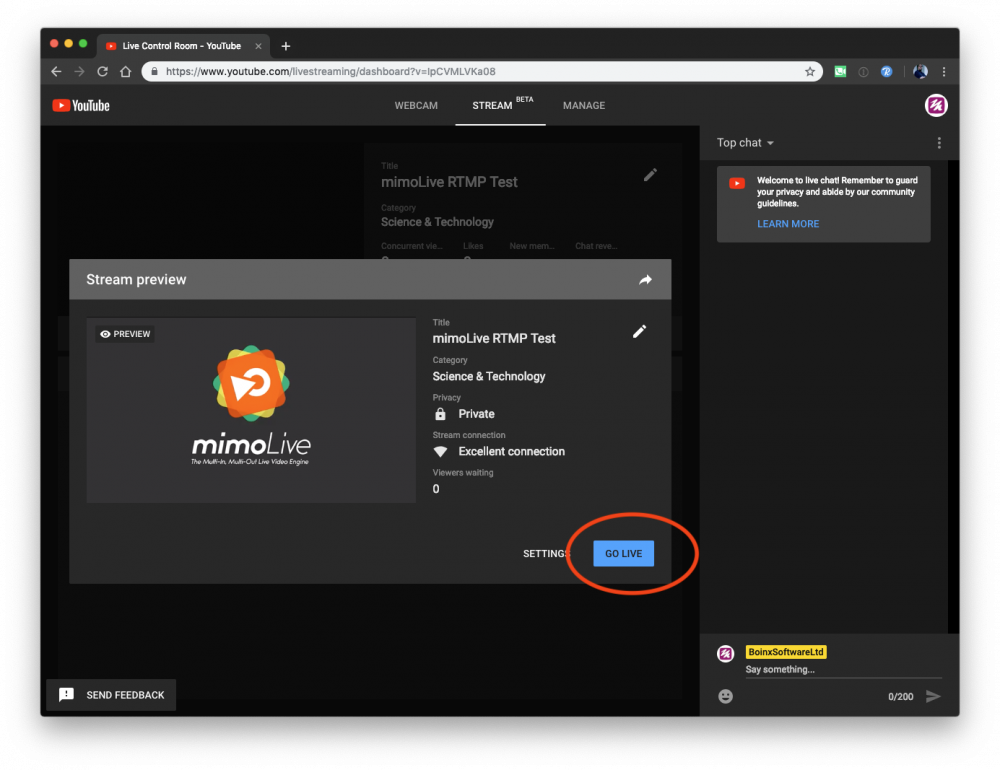Коли використовувати цей запасний варіант
mimoLive полегшує вам життя, дозволяючи транслювати на YouTube через YouTube API. Якщо ви дозволите mimoLive транслювати на YouTube через ваш обліковий запис, ви можете просто вибрати потрібні опції у пункті Призначення прямого ефіру.
Однак є деякі обставини, за яких вам може знадобитися цей запасний варіант:
- Ваш клієнт не хоче надавати вам доступ до свого облікового запису.
- mimoLive з якихось причин не може увійти до вашого облікового запису.
Щоб транслювати на YouTube, коли ви не можете увійти через панель акаунтів mimoLive, вам потрібно з'ясувати RTMP потоковий сервер URL та ключ потоку вашої сторінки YouTube і налаштуйте mimoLive [Destination of Live Streaming Output Destination](doc:live-streaming) на використання "Custom RTMP Налаштування "Сервер".
Отримання YouTube RTMP Інформація
- Перейдіть до https://www.youtube.com/livestreaming/ та увійдіть під своїм обліковим записом.
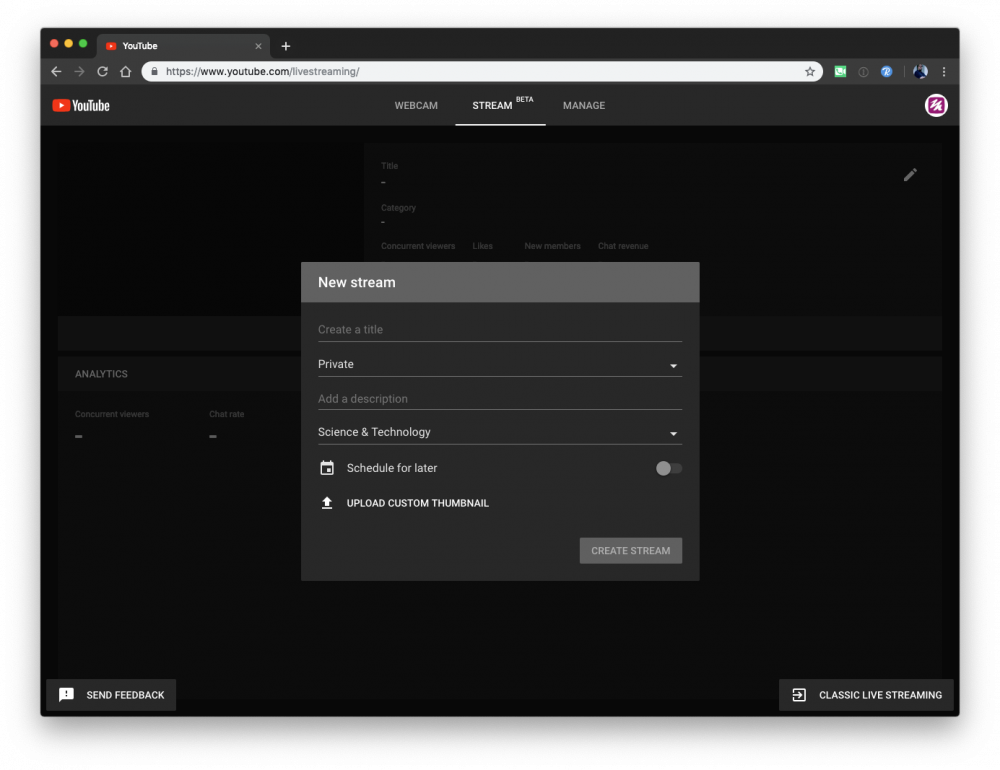
- Створіть потік, заповнивши необхідні поля і натисніть "Створити потік":
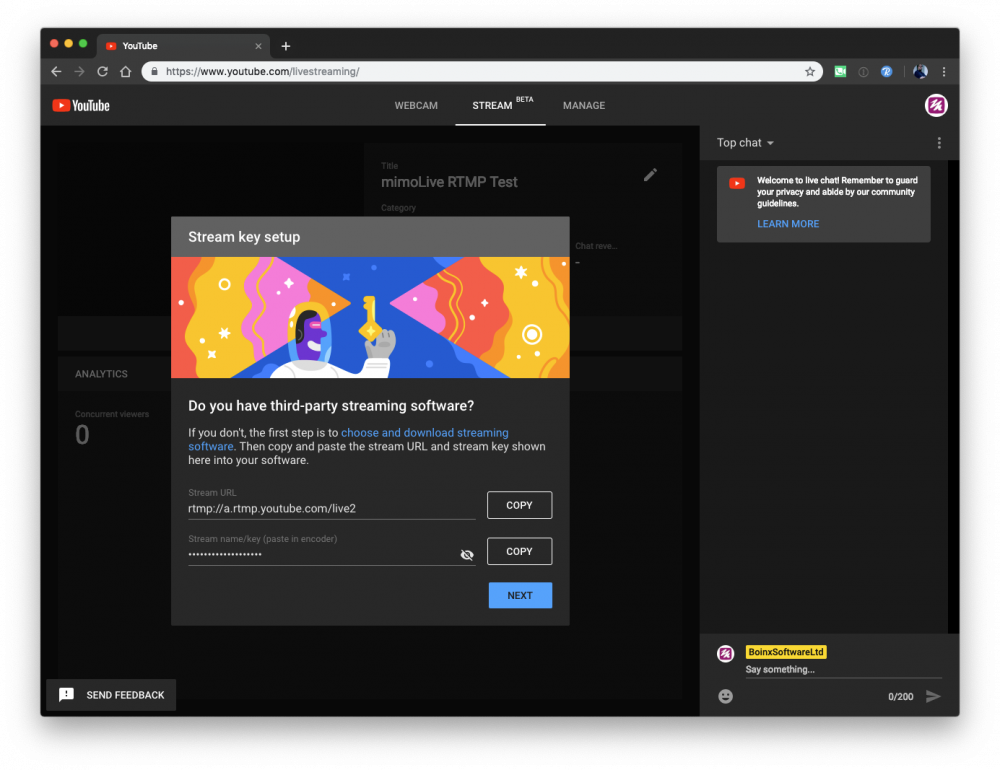
- Копіювання інформації з потоку URL і клавішу Stream на mimoLive у поле Output Destination (Місце призначення) прямого ефіру:
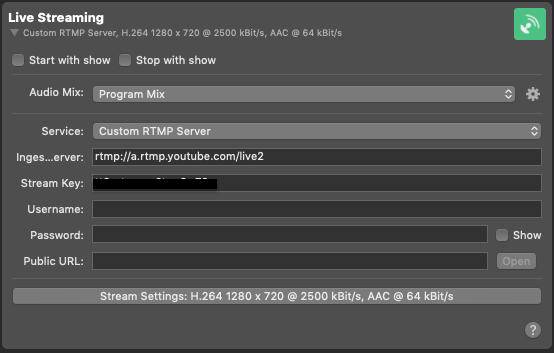
Починаємо трансляцію
- Запустіть пункт призначення прямого ефіру у mimoLive.
- Поверніться до браузера і натисніть "Далі" на екрані "Налаштування прямого ефіру YouTube". З'явиться попередній перегляд вашого прямого ефіру від mimoLive:
Дуже важливо - Почніть трансляцію
Щоб ваш прямий ефір став активним на YouTube, вам потрібно натиснути кнопку "Go Live" у правому нижньому куті спливаючого вікна попереднього перегляду трансляції у вашому браузері!